U盘FAT32转NTFS操作方法
u盘FAT32怎么改为NTFS格式

u盘FAT32怎么改为NTFS格式近期迷你兔总收到很多用户来咨询u盘FAT32怎么改为NTFS格式的问题,因为一般U盘默认的格式都是FAT32,而且FAT32格式只能传输4G以下的文件,如果是要传输4G以上的文件,就需要将U盘FAT32格式给改为NTFS格式。
接下来为大家详细介绍相关的操作方法了。
u盘FAT32怎么改为NTFS格式方法方法一:将U盘插入到电脑的USB接口之后,然后打开“设备管理器”,选择“磁盘驱动”下的那个你的U盘,然后右击选择属性,在属性对话框中,选择“为提高性能而优化”,然后点击确定即可。
方法二:如果你的U盘是新买的或者U盘内的数据已经备份到电脑了,在电脑上插入U盘,然后到“计算机”找到U盘盘符,接着鼠标右键选择“格式化(A)”,选择“NTFS磁盘格式”,选择“快速格式化”,再点击确定。
方法三:1、Windows操作系统里面自带的Convert也有这个功能,依次打开“开始菜单-运行-输入CMD”。
在打开的命令提示符窗口中输入“Convert 盘符:/fs:ntfs”,这里的盘符就是U盘所在的盘符,然后回车,等待完成关闭即可。
方法四:借助迷你兔分区向导来进行操作。
分区向导的功能很多。
有复制分区,分割分区,调整系统盘等。
FAT32与NTFS格式的优缺点NTFS文件系统相对于FAT32文件系统有很大的优点,它是一个基于安全性的文件系统,是Windows NT所采用的文件系统结构,建立在保护文件和目录数据基础上,同时可以节省存储资源、减少磁盘占用量,是一种先进的文件系统。
但由于U盘是闪存工具,NTFS的日志功能会拖慢数据的读写速度,且重复读写会影响U盘使用寿命。
U盘的闪存属性读写数据的速度会变慢,重复读取、写入也会影响其使用寿命;关于U盘FAT32转换NTFS转换不成功的原因,可通过自查、系统磁盘工具、等进行排除。
将磁盘FAT32格式转换为NTFS

将磁盘FAT32格式转换为NTFS
1. 1
该方法直接在命令行下进行,无需要对磁盘进行格式化.
2. 2
右键需要转换磁盘的属性.
3. 3
4. 4
可以看到,该磁盘目前的文件系统为FAT32格式.
5. 5
6. 6 打开开始菜单附件命令提示符
7. 7
8. 8 命令提示符界面如下:
9. 9
10. 10 查看磁盘转换命令格式,显示如下图.
11. 11
12. 使用命令convert f: /fs:ntfs /x 对磁盘进行格式转换.
13.
14. 提示输入驱动器当前卷标
15.
16. 输入卷标名称,所谓卷标就是磁盘的名称.如下图.
17.
18. 转换完成,打开磁盘属性查看.
如图显示,磁盘格式已经转换为NTFS格式19.
20. 从资源管理器打开磁盘,可以看到,该磁盘内的文件都还在.
21.
22. 22
磁盘格式转换成功.
END
注意事项
•如磁盘内存储文件占有很大空间时,需要较长的时间转换,转换过程中请耐心等待.
•通过格式化转换磁盘格式时,需要提前对数据进行备份,以免数据丢失造成损失.
•命令行转换磁盘格式时无法访问该磁盘.。
U盘FAT32转换为NTFS
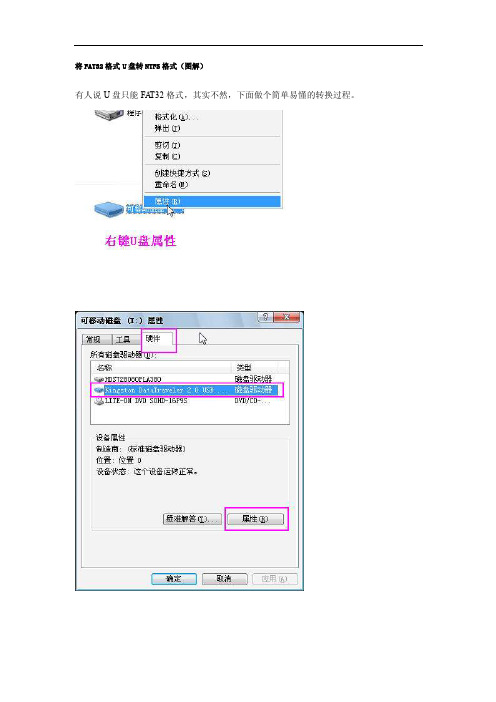
将FAT32格式U盘转NTFS格式(图解)有人说U盘只能FA T32格式,其实不然,下面做个简单易懂的转换过程。
格式化完毕可能有朋友无法看到安全选项,上面步骤完毕后,再按下图设置即可。
注意:卷标最好用英文字符,尽量不要用汉字和一些特殊符号。
貌似得先让u盘支持NTFS分区格式,要不然在右键-格式化的对话框中就应该提供“格式化为NTFS”的选项。
它没有表示该u盘还不支持NTFS。
如果本人的判断没错的话1楼的方法是不行的。
首先,插入u盘。
我的电脑上右键-属性-硬件-设备管理器-展开磁盘驱动器,选择你的u盘,右键-属性-策略,选择“为存储而优化”(下面的一项)。
确定后重新插入u盘,再去格式化,应该就有格式化为NTFS的选项叻。
这种格式化必然会损坏U盘内的现有数据,如果想无损转换,还是建议使用convert命令。
不过为了数据安全,建议使用任何方法前都先备份数在win xp系统下,怎样把U盘FAT32格式转换为NTFS格式?U盘没必要格式化成NTFS格式的(因为FLASH存储每簇为16K/32K),但是可能会碰到传输大文件的问题(大于4G),其实格式化或转换成NTFS很简单,只需要几个简单的步骤:1. 依次选择“开始→运行”命令,在弹出对话框中输入“cmd”命令(或点“开始→程序→附件→命令”提示符),打开命令提示符窗口2.打开窗口以后,在光标的提示符下输入convert disk:/FS:NTFS(disk:驱动器,大小写均可)然后回车。
注意在“convert”的后面有一个空格。
如:convert f:/FS:NTFS把F盘转换为NTFS格式。
3.接着,如果驱动器有卷标,系统会要求你输入磁盘的卷标,然后回车;补充:查看卷标:右击磁盘→属性→常规。
如果驱动器没有卷标,则直接进行转换。
4.转换完成后,它会向你报告你所转换的磁盘分区情况。
注意事项:1.切记:是convert不是covert如果 convert 无法锁定驱动器(例如,驱动器是系统卷或当前驱动器),则它会在下次重新启动计算机时进桌面前自动开始转换该驱动器。
FAT32格式转换为NTFS格式详解
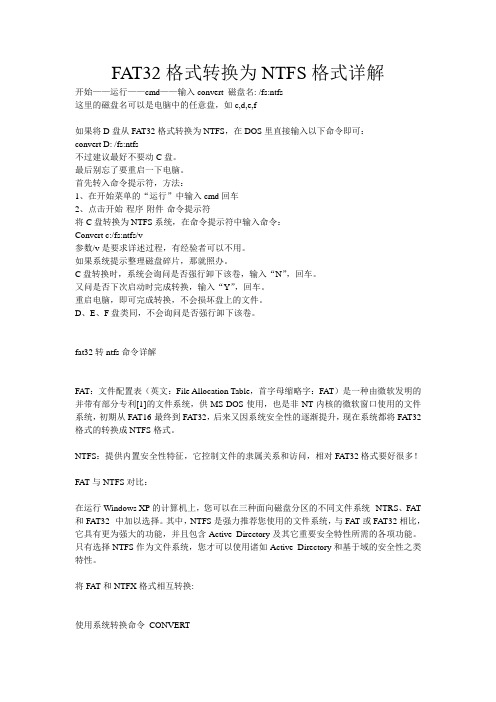
FAT32格式转换为NTFS格式详解开始——运行——cmd——输入convert 磁盘名: /fs:ntfs这里的磁盘名可以是电脑中的任意盘,如c,d,e,f如果将D盘从FAT32格式转换为NTFS,在DOS里直接输入以下命令即可:convert D: /fs:ntfs不过建议最好不要动C盘。
最后别忘了要重启一下电脑。
首先转入命令提示符,方法:1、在开始菜单的“运行”中输入cmd回车2、点击开始-程序-附件-命令提示符将C盘转换为NTFS系统,在命令提示符中输入命令:Convert c:/fs:ntfs/v参数/v是要求详述过程,有经验者可以不用。
如果系统提示整理磁盘碎片,那就照办。
C盘转换时,系统会询问是否强行卸下该卷,输入“N”,回车。
又问是否下次启动时完成转换,输入“Y”,回车。
重启电脑,即可完成转换,不会损坏盘上的文件。
D、E、F盘类同,不会询问是否强行卸下该卷。
fat32转ntfs命令详解FAT:文件配置表(英文:File Allocation Table,首字母缩略字:FAT)是一种由微软发明的并带有部分专利[1]的文件系统,供MS-DOS使用,也是非NT内核的微软窗口使用的文件系统,初期从FAT16-最终到FAT32,后来又因系统安全性的逐渐提升,现在系统都将FAT32格式的转换成NTFS格式。
NTFS:提供内置安全性特征,它控制文件的隶属关系和访问,相对FAT32格式要好很多!FAT与NTFS对比:在运行Windows XP的计算机上,您可以在三种面向磁盘分区的不同文件系统--NTRS、FAT 和FAT32--中加以选择。
其中,NTFS是强力推荐您使用的文件系统,与FAT或FAT32相比,它具有更为强大的功能,并且包含Active Directory及其它重要安全特性所需的各项功能。
只有选择NTFS作为文件系统,您才可以使用诸如Active Directory和基于域的安全性之类特性。
只需一个命令FAT32格式磁盘无损转换成NTFSU盘
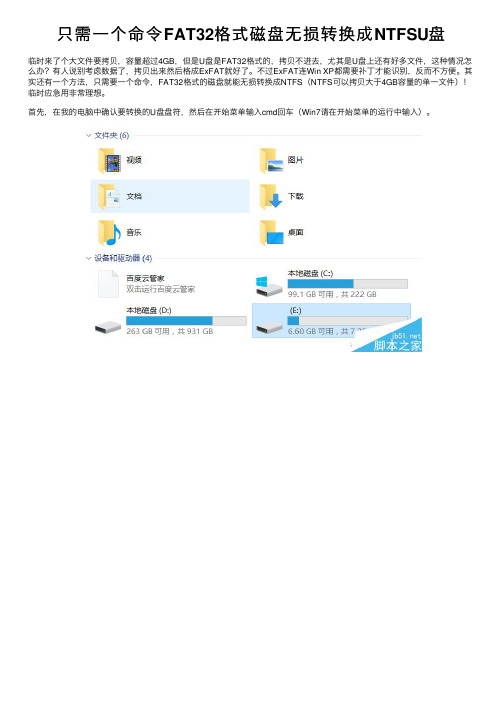
只需⼀个命令FAT32格式磁盘⽆损转换成NTFSU盘
临时来了个⼤⽂件要拷贝,容量超过4GB,但是U盘是FAT32格式的,拷贝不进去,尤其是U盘上还有好多⽂件,这种情况怎么办?有⼈说别考虑数据了,拷贝出来然后格成ExFAT就好了。
不过ExFAT连Win XP都需要补丁才能识别,反⽽不⽅便。
其实还有⼀个⽅法,只需要⼀个命令,FAT32格式的磁盘就能⽆损转换成NTFS(NTFS可以拷贝⼤于4GB容量的单⼀⽂件)!临时应急⽤⾮常理想。
⾸先,在我的电脑中确认要转换的U盘盘符,然后在开始菜单输⼊cmd回车(Win7请在开始菜单的运⾏中输⼊)。
在命令⾏模式下输⼊convert E:/fs:ntfs回车,注意中间空格,同时,E是⼩编电脑上的U盘盘符,要根据⾃⼰的盘符进⾏修改。
如果U盘存在错误,系统会出现提⽰,注意,这时候也仅仅将错误的⽂件链接修复,并不能真正修复U盘。
这时候还要退回倒我的电脑,右键单击磁盘选择属性,在⼯具项中选择“检查”执⾏修复⼯作。
修复完毕,重新在提⽰符下输⼊转换命令进⾏转换,根据U盘空间⼤⼩以及存储⽂件的多少,进⾏转换时间也长短不⼀。
转换后的U盘就变成了NTFS格式,可以拷贝⼤容量的⽂件。
需要注意,⼩编这只是给⼤家应急的⽅法,不建议长期在U盘上使⽤NTFS格式。
FAT32卷转换为NTFS提示
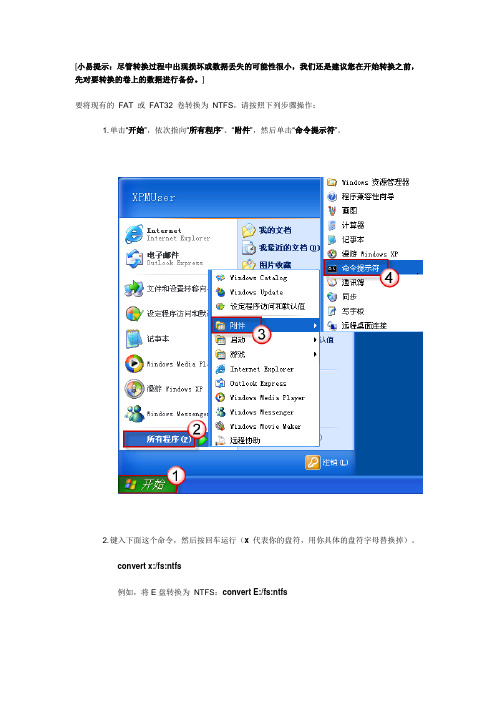
[小易提示:尽管转换过程中出现损坏或数据丢失的可能性很小,我们还是建议您在开始转换之前,先对要转换的卷上的数据进行备份。
]要将现有的FAT 或FAT32 卷转换为NTFS,请按照下列步骤操作:1. 单击“开始”,依次指向“所有程序”、“附件”,然后单击“命令提示符”。
2. 键入下面这个命令,然后按回车运行(x代表你的盘符,用你具体的盘符字母替换掉)。
convert x:/fs:ntfs例如,将E盘转换为NTFS:convert E:/fs:ntfs3. 当命令提示窗口中显示下面的消息时,键入要转换的驱动器的卷标,然后按回车键Enter:The type of the file system is FAT32Enter current volume label for drive E:(文件系统类型为FAT,输入驱动器的当前卷标)这里小小解释一下,字母C.D.E等等代表盘符;而盘符前面的文字,如“本地磁盘”(英文中,如new volume)就是卷标。
下面的截图,小易输入的是英文的卷标NEW VOLUME, 如果你使用的是中文操作系统,一般输入本地磁盘即可。
可以直接在记事本中写上本地磁盘,然后复制粘贴到命令提示符中来^^~转换成功后,命令窗口会弹出提示:Conversion complete最后退出命令提示符即可。
在转换过程中,如果命令窗口弹出错误信息:Convert cannot gain exclusive access to the drive letter drive, so it cannot convert it now.Would you like to schedule it to be converted the next time the system restarts?<Y/N>说明要转换的盘正在使用中。
我们可以在命令提示符中键入Y,在下次启动计算机的时候完成转换。
FAT32分区转为NTFS分区
其实一条简单的指令就可以实现不破坏硬盘数据把FAT32转为NTFS分区。
点击屏幕左下角“开始”,找到运行,在其中输入:cmd,确定,打开“命令提示符”;
在命令提示符下输入: convert X:/FS:NTFS(其中X是盘符)。
执行后,重新启动电脑,进入系统以后,在查看dows 2000/XP提供了分区格式转换工具“Convert.exe”。Convert.exe是Windows 2000/XP附带的一个DOS命令行程序,通过这个工具可以直接在不破坏FAT文件系统的前提下,将FAT转换为NTFS。它的用法很简单,先在 Windows 2000环境下切换到DOS命令行窗口,在提示符下键入:
D:\>convert 需要转换的盘符 /FS:NTFS
如系统E盘原来为FAT16/32,现在需要转换为NTFS,可使用如下格式:
D:\>convert e: /FS:NTFS
所有的转换将在系统重新启动后完成。
当然,你一定要用软件的话,可以使用专门的转换工具,如硬盘无损分区工具Partition Magic,使用它完成磁盘文件格式的转换也是非常容易的。首先在界面中的磁盘分区列表中选择需要转换的分区。从界面按钮条中选择“Convert Partition”按钮,或者是从界面菜单条“Operations”项下拉菜单中选择“Convert”命令。激活该项功能界面。在界面中选择转换输出为“NTFS”,之后单击“OK”按钮返回程序主界面。单击界面右下角的“Apply”添加设置。此后系统会重新引导启动,并完成分区格式的转换操作。
磁盘格式FAT32+转NTFS
FAT32 转 NTFS 方法
� 引 言
以下方法适用于任何思迅系列产品,为了具体说明问题,本文将以商业之星 7 为例,其它版本具体报错与此相似,同样适用于以下解决方法!
� 故障现象
部分客户在通过思迅软件进行业务操作时提示如: “未能为数据库 hbposv7 中的对象分配空间”等类似错误(见下图 1、2) ! 引起此类报错的主要原因为 SQL Server 数据存放文件的分区磁盘格式为 FAT32, 所以当客户的数据库文件增 张将近为将近 4G 时,将会出现报错现象。在 FAT32 文件格式下,单个文件的最 大为 4G,所以建议将作为数据库服务器的硬盘在首次格式化时,应格式化为 NTFS。 审核单据时报错(图 1)
� 知识扩展
FAT32 单个文件最大不能超过 4G,超过 4G 就不能读写了 NTFS(Windows) :支持最大分区 2TB,最大文件 2TB FAT16(Windows) :支持最大分区 2GB,最大文件 2GB FAT32(Windows) :支持最大分区 128GB,最大文件 4GB HPFS(OS/2) :支持最大分区 2TB,最大文件 2GB EXT2 和 EXT3(Linux) :支持最大分区 4TB,最大文件 2GB JFS(AIX) :支持最大分区 4P(block size=4k) ,最大文件 4P XFS(IRIX) :这是个正常的 64 位的文件系统,可以支持 9E(2 的 63 次方) 的分区
FAT32 转 NTFS 方法
2. 成功备份好数据库后,点“开始”→“运行”→“cmd” ,回车进行命令行输 入窗口,在以下窗口输入命令 convert d:/fs:ntfs 敲回车进行转换;
注:此处假设 SQL Server 安装在 D 盘,如果 SQL 安装在其它盘,则将命令 中的 d 改为相应的盘符号。
怎么将fat32转换成ntfs
怎么将fat32转换成ntfs
分步阅读
相对于fat32格式文件系统,ntfs不仅在访问机制的安全方面大为加强,同时也提供了更加的磁盘空间的支持。
尤其是Windows7以后,基本上文件系统都以ntfs格式为主。
对于fat32格式的文件系统,只需要简单几步即可转换为ntfs格式。
方法/步骤
1. 1
打开“运行”对话框,输入命令“CMD”进入MSDOS界面。
2. 2
在打开的命令窗口中,首先获取要转换的磁盘的卷号:输入命令“vol h:”(其中H:表示H盘)并按回车键,就可以查看到对应磁盘的卷号。
3. 3
接下来就可以正式进行格式转换。
输入命令“convert h: /fs:ntfs”并按回车键,并在光标停留位置输入卷号。
4. 4
接下来就正式进行文件系统的转换,过会儿,显示“转换成功”。
5. 5
最后,我们就可以进行一下验证。
在对应磁盘盘符上右击,选择“属性”,在打开的“属性”窗口中就可以查看当前磁盘的文件系统格式。
FAT32 转NTFS
此命令可在WINXP、WINSRV、WIN2K上执行
以上来自网络
1. 点“开始→程序→附件→命令”提示符(这是Windows XP内置的一个类似于DOS的界面,内部所有的指令语句和DOS下的基本相同)。
2. 打开窗口以后,在光标的提示符下输入“convert c:/FS:NTFS”,然后回车。注意在“covert”的后面有一个空格。
3. 接着系统会要求你输入C盘的卷标,然后回车。卷标在“我的电脑”中点C盘,然后看它的属性可以找到。
Win 2000采用了更新版本的NTFS文件系统NTFS 5.0,它的推出使得用户不但可以像Win 9X那样方便快捷地操作和管理计算机,同时也可享受到NTFS所带来的系统安全性。 NTFS 允许文件名的长度可达 256 个字符。虽然 DOS 用户不能访问 NTFS 分区,但是 NTFS 文件可以拷贝到 DOS 分区。每个 NTFS 文件包含一个可被 DOS 文件名格式认可的 DOS 可读文件名。这个文件名是 NTFS 从长文件名的开始字符中产生的。
FAT32转NTFS、NTFS无损转FAT32
Windows XP本身支持NTFS分区,使用NTFS分区的安全程度和磁盘管理比其他分区格式要好。在安装Windows XP时,系统会自动让你选择是否将现有分区转化为NTFS分区,如果当时没有选择,而现在又想将硬盘转为NTFS,除了使用Partition Magic等工具软件外,其实还有一个更为简单实用的方法。
Байду номын сангаас
先将C盘的重要文件全部备份出来,然后将计算机设置为从光驱引导,执行Windows XP安装操作,在出现是否选择“故障恢复控制台”界面后选择它,输入“format c:/ fs:fat32”后回车,即可将NTFS格式分区转化为FAT32格式分区。
- 1、下载文档前请自行甄别文档内容的完整性,平台不提供额外的编辑、内容补充、找答案等附加服务。
- 2、"仅部分预览"的文档,不可在线预览部分如存在完整性等问题,可反馈申请退款(可完整预览的文档不适用该条件!)。
- 3、如文档侵犯您的权益,请联系客服反馈,我们会尽快为您处理(人工客服工作时间:9:00-18:30)。
U盘FAT32转NTFS操作方法
一、Vista系统
如果你的操作系统是Vista的话,选择格式化时就有NTFS选项。
所以只需选择NTFS选项即可直接将FAT32的U盘转为NTFS格式。
一键搞定
二、非Vista系统
如果操作系统不是vista的话,那就得使用下面的修改方法了:
图1:转化后NTFS样式
一:打开“我的电脑”,选中U盘,右击鼠标选择“属性”→“硬件”→“选中u盘”(仔细认清自己的"U盘"型号)。
二:点击右下角的“属性”,在弹出的选项框里,选择“策略”→“为提高性能而优化”→“确定”。
三:完成后重新打开“我的电脑”,选中U盘并右击鼠标选择”格式化“,此时出现的设置框里面的“文件系统”里面就有NTFS文件系统这一项了。
接下来的步骤只需根据提示操作即可。
